Ditulis.ID – WhatsApp adalah salah satu aplikasi perpesanan paling populer di luar sana – dengan lebih dari 10 persen populasi global secara aktif menggunakannya setiap bulan. Mengingat volume penggunaan ini, jelas banyak hal yang benar, tetapi hari ini kita akan berkonsentrasi pada apa yang salah. Berikut adalah beberapa masalah WhatsApp paling umum di Android dan cara mengatasi WhatsApp bermasalah.
Daftar Isi
Solusi Mengatasi Masalah WhatsApp Yang Umum Terjadi

Saya tidak dapat menginstal WhatsApp
Untuk download WhatsApp versi terbaru, Anda harus memiliki smartphone yang menjalankan Android versi 4.0.3 atau lebih tinggi. Anda dapat memeriksa versi Android HP Anda saat ini di Setelan > Tentang HP. WhatsApp juga merekomendasikan untuk memiliki paket data tak terbatas (atau Wi-Fi). Perhatikan bahwa WhatsApp tidak secara resmi berfungsi di tablet.
Jika Anda mencoba menginstal aplikasi WhatsApp dari situs web WhatsApp di HP Android, Anda harus memastikan opsi Instal aplikasi yang tidak dikenal dicentang pada browser yang Anda gunakan. Jika Anda menggunakan Chrome untuk Android, ini adalah cara mengaktifkannya.
- Buka Pengaturan, Scroll ke Aplikasi, dan Klik.
- Scroll ke bawah ke Chrome (atau browser yang Anda gunakan untuk download WhatsApp).
- Scroll ke bawah, dan cari Instal aplikasi yang tidak dikenal di bawah Lanjutan.
- Alihkan opsi ke AKTIF.

Jika Anda pengguna iPhone, pastikan Anda menjalankan iOS 10 ke atas. device iPod dan iPad tidak mendukung. Anda dapat download WhatsApp untuk iOS dari Apple App Store.
Saya tidak mendapatkan kode aktivasi saya
Jika penginstalan berjalan lancar, tetapi pesan yang dibuat secara otomatis dengan kode aktivasi Anda tidak pernah muncul, pertama-tama pastikan Anda memasukkan nomor Anda dengan benar. Periksa kembali apakah Anda memilih negara yang tepat dari daftar drop-down. Ini adalah negara asal nomor HP Anda, belum tentu negara tempat Anda tinggal.
Jika Anda masih tidak menerima kode, coba minta panggilan suara. Dengan cara ini Anda akan memiliki kode yang dibacakan oleh komputer melalui HP.
Ingat, Anda harus memiliki SIM Card untuk mendaftar WhatsApp. Selain itu, Anda hanya dapat menggunakan satu device per nomor HP.
Saya tidak bisa masuk ke WhatsApp, WhatsApp tidak berfungsi, atau WhatsApp sedang down
Masalah koneksi WhatsApp biasanya disebabkan oleh Wi-Fi atau koneksi data jaringan Anda. Jika Anda tidak dapat mengirim pesan, berikut adalah beberapa solusi:
- Pastikan HP Anda diaktifkan (satu untuk pemula)
- Instal versi terbaru aplikasi dari Play Store (tautan di atas)
- Periksa koneksi internet, Wi-Fi, atau 4G Anda (di Pengaturan > Nirkabel dan Jaringan )
- Pastikan aplikasi Pembunuh Tugas tidak memengaruhi WhatsApp
- Kosongkan cache aplikasi ( Pengaturan> Aplikasi> WhatsApp> Hapus Cache )
- Akhirnya, solusi paling ekstrem: hapus instalan aplikasi lalu instal ulang
Meskipun tidak umum, WhatsApp terkadang mengalami masalah server. Jika menurut Anda WhatsApp tidak berfungsi karena layanan sedang tidak aktif, buka akun Twitter Status WhatsApp, atau DownDetector tempat pembaruan pemadaman disediakan.
WhatsApp tidak mengenali kontak saya
Di Android
Ada beberapa alasan mengapa WhatsApp tidak mengenali kontak Anda, jadi berikut adalah daftar periksa sederhana untuk memastikannya:
- Pastikan Anda memiliki nomor kontak yang benar (yang mereka gunakan untuk WhatsApp).
- Pastikan mereka sedang menggunakan WhatsApp.
- Pastikan Anda memiliki WhatsApp versi terbaru.
- Jika kontak Anda menggunakan nomor HP asing, pastikan nomor tersebut disimpan di HP Anda menggunakan format internasional lengkap dengan kode negara.
- Pastikan Anda telah memberikan izin kepada WhatsApp untuk mengakses kontak Anda.
Catatan: WhatsApp tidak lagi memberi Anda opsi yang disebut ‘Tampilkan semua kontak’ yang dulunya merupakan langkah pemecahan masalah pada versi yang lebih lama.
Di iOS/ iPhone
Jika Anda tidak dapat melihat kontak saat menggunakan WhatsApp di iPhone, coba langkah-langkah ini:
Pertama, Anda perlu memastikan bahwa Anda telah memberikan akses WhatsApp ke kontak Anda. Inilah cara Anda dapat melakukannya.
- Buka Pengaturan lalu Klik Privasi.
- Klik Kontak.
- Pastikan WhatsApp diaktifkan.
Jika Anda melihat WhatsApp berwarna abu-abu (atau jika tidak muncul di pengaturan privasi sama sekali), Anda perlu mencoba langkah-langkah ini:
- Buka Pengaturan lalu Klik Durasi Layar.
- Buka Pembatasan Konten dan Privasi dan pastikan bahwa WhatsApp tidak memiliki batasan apa pun.
Jika langkah-langkah ini tidak berhasil, Anda mungkin harus mengatur ulang iPhone Anda.
Perhatikan bahwa meskipun Anda tidak memberikan akses WhatsApp ke kontak Anda, Anda masih dapat mengirim dan menerima pesan dan mengubah pengaturan WhatsApp. Anda tidak akan dapat melihat nama kontak (hanya nomor HP mereka). Anda juga dapat memulai grup baru dan daftar siaran.
Jika beberapa kontak hilang di iOs, berikut adalah beberapa langkah lagi:
- Untuk nomor internasional, pastikan Anda telah menyimpan kontak mereka dalam format internasional yang benar.
- Jika Anda menggunakan iOS versi 11.3 atau lebih tinggi bersama dengan akun Microsoft Exchange, pastikan administrator akun Anda mengizinkan WhatsApp atau aplikasi lain untuk mengakses kontak Anda.
- Alternatifnya adalah menyalin kontak Exchange Anda ke buku alamat HP atau iCloud.
Panduan Cara Mengatasi WhatsApp Bermasalah Yang Tidak Bisa Dibuka Di Android

WhatsApp adalah salah satu aplikasi Pesan Instan terpadat yang digunakan di Android dan iOS. Dengan itu, agak memalukan dan menyakitkan ketika WhatsApp Anda berhenti bekerja di Android. Apakah WhatsApp tidak terhubung sama sekali, tidak menerima atau mengirim data di Background, atau mungkin aplikasi sering mati, ada beberapa perbaikan untuk dicoba. Kami akan memandu Anda tentang cara untuk memperbaiki WhatsApp tidak bisa dibuka di android:
1. restart ulang HP
Hal pertama yang pertama: disarankan untuk me-restart HP Anda jika WhatsApp tidak bisa dibuka di android. Agaknya, masalahnya disebabkan oleh bug yang berkeliaran di suatu tempat di sistem. Jika itu saja, maka Anda beruntung. restart ulang HP Anda dengan cara apa pun dan lanjutkan menikmati obrolan Anda.
Untuk memaksa restart HP Anda, tekan dan tahan tombol Power selama sekitar 10 detik. Anda juga dapat melakukannya dari menu daya: tekan lama tombol Daya untuk menampilkan menu daya, lalu ketuk/geser pada Restart.
2. Periksa jaringan
Jika merestart ulang HP Anda tidak berhasil, kami masih memiliki banyak perbaikan untuk Anda, salah satunya adalah memeriksa jaringan Anda. Seperti yang sudah Anda ketahui bahwa WhatsApp bergantung pada internet untuk melakukan tugasnya, Anda tidak akan dapat mengirim/menerima pesan jika HP Anda berada di luar jangkauan atau data internet Anda telah kedaluwarsa. Untuk mendiagnosisnya, cukup buka aplikasi, seperti Chrome, untuk memeriksa apakah jaringan Anda benar-benar berfungsi. Jika tidak berfungsi, itu berarti ada masalah dengan jaringan Anda. Anda dapat mencoba menyambungkan ke jaringan Wi-Fi, menonaktifkan/menyalakan data seluler, atau cukup memeriksa saldo data Anda.
Jika jaringan Anda berfungsi dengan sempurna tetapi WhatsApp Anda tidak menjawab, coba solusi lain di bawah ini.
3. Hapus Cache dan Data WhatsApp
Sama seperti setiap aplikasi Android lainnya, WhatsApp biasanya menyimpan beberapa data sementara untuk membuatnya bekerja secara efisien dan menggunakan lebih sedikit sumber daya. Tetapi data ini, yang disebut cache, dapat menjadi rusak atau tidak diperlukan di beberapa titik, yang dapat menyebabkan masalah WhatsApp berhenti bekerja di android. Untuk memperbaikinya, Anda perlu menghapus data cache untuk WhatsApp Anda. Cukup ikuti langkah-langkah di bawah ini untuk melakukannya.
- Buka aplikasi Pengaturan di HP Anda, lalu klik Aplikasi & pemberitahuan.
- Klik Info aplikasi atau opsi lain untuk melihat semua aplikasi. Sekarang temukan dan buka WhatsApp dari sana.
- Pilih Penyimpanan & cache. Anda akan menemukan opsi untuk menghapus cache dan data untuk aplikasi WhatsApp. Ketuk Hapus cache untuk menghapus data cache untuk WhatsApp.
- Sekarang ketuk tombol kembali, lalu klik Paksa berhenti untuk mematikan WhatsApp.
Di halaman yang sama, Anda juga dapat mencoba menghapus data penyimpanan untuk WhatsApp. Tetapi perhatikan bahwa Anda akan kehilangan riwayat obrolan Anda. Anda harus melewati itu untuk saat ini sampai Anda mencoba semua perbaikan di artikel ini.
4. Perbarui aplikasi WhatsApp
WhatsApp terbiasa meluncurkan pembaruan melalui Google Play Store untuk memperbaiki bug dan memperkenalkan fitur baru. Ini juga memiliki fitur yang menghentikan WhatsApp Anda agar tidak berfungsi jika Anda menjalankan versi yang sangat lama. Untuk memperbaikinya, Anda perlu memperbarui WhatsApp Anda dari Play Store.
Buka Play Store di HP Anda dan cari WhatsApp. Jika pembaruan tersedia, Anda akan melihat tombol Perbarui di bawah aplikasi. Ketuk untuk memperbarui WhatsApp Anda.
5. Perbarui sistem HP
Selain memperbarui WhatsApp Anda, pastikan juga Anda menjalankan software terbaru di HP Anda. Untuk memeriksanya, buka Pengaturan > Sistem > Pembaruan Sistem > Pembaruan Online. Jika ada pembaruan sistem yang tertunda, sambungkan ke jaringan Wi-Fi untuk mengunduh dan menginstalnya.
6. Apakah WhatsApp ada pembatasan di negara Anda?
Ya, WhatsApp, atau beberapa fiturnya, dilarang di beberapa negara. Jadi, jika Anda berada di salah satu negara tersebut, Anda tidak dapat menggunakan WhatsApp. Jika WhatsApp dilarang di negara Anda, Anda akan secara otomatis melihat notifikasi saat membuka atau mencoba mendaftar WhatsApp. Kami yakin ada aplikasi Pesan Instan lain yang lebih berguna – seperti Telegram dan Signal, yang diizinkan di negara Anda, Anda dapat mencobanya daripada WhatsApp.
7. Nonaktifkan Penghemat Data
Sementara ‘Penghemat Data’, dengan sendirinya, melakukan tugasnya dengan mengurangi penggunaan data secara cerdas pada aplikasi yang saat ini tidak Anda gunakan di layar Anda, ini dapat memengaruhi fungsionalitas WhatsApp Anda. Efeknya adalah Anda hanya dapat menerima/mengirim pesan saat WhatsApp ada di layar Anda – Anda berhenti menerima notifikasi WhatsApp segera setelah Anda meninggalkan aplikasi untuk yang lain.
Untuk memastikan Anda tidak melewatkan obrolan apa pun saat WhatsApp tidak ada di layar Anda, silakan Nonaktifkan Penghemat Data. Biasanya, Anda akan menemukan one-click switch di panel pengaturan cepat Anda. Cukup geser ke bawah dari atas layar dua kali untuk membuka panel pengaturan cepat, lalu temukan Penghemat Data dari sana dan matikan.
8. Pastikan background data tidak dibatasi untuk WhatsApp
Selain mematikan Penghemat Data, Anda juga harus memastikan WhatsApp Anda diizinkan untuk menggunakan data di Background. Meskipun ini bekerja bersama dengan Penghemat Data, masih ada opsi di Android untuk membatasi penggunaan background data.
Meskipun tidak ideal untuk membatasi penggunaan background data untuk aplikasi perpesanan dan kerja Anda, Anda mungkin telah melakukannya tanpa sadar. Untuk memastikan WhatsApp Anda berfungsi dengan sempurna, bahkan saat Penghemat Data aktif, ikuti langkah-langkah di bawah ini untuk mengizinkan penggunaan background data, dan juga memasukkan WhatsApp ke dalam daftar putih dari Penghemat Data.
- Buka Pengaturan di HP Anda lalu ketuk Jaringan & Internet.
- Klik Penggunaan Data untuk melihat jumlah data yang digunakan oleh aplikasi Anda, dan pengaturan terkait jaringan lainnya. Dari sana, klik Penghemat Data.
- Ketuk data tak terbatas untuk melihat daftar aplikasi yang diizinkan/tidak diizinkan untuk mengirim atau menerima data di Background.
- Gulir ke bawah untuk menemukan Anda dapat melihat tombol di sebelahnya, atau Anda melihat “background data dimatikan” di bawahnya. Jika ini adalah tombol, pastikan tombol diaktifkan atau aktifkan sendiri.
- Jika sebaliknya, klik WhatsApp dan aktifkan background data dari sana. Selain itu, aktifkan penggunaan data tak terbatas untuk memastikan Anda terus menerima notifikasi WhatsApp saat Penghemat Data diaktifkan.
9. Matikan dan nyalakan lagi Wi-Fi
Ini sepertinya trik sederhana. Tetapi berfungsi ketika WhatsApp tidak bisa dibuka di android. Jika Anda telah berada di jaringan selama berjam-jam, ada kemungkinan jaringan tersebut menjadi tidak aktif. Untuk memastikan itu bukan masalahnya, cukup tarik ke bawah panel pengaturan cepat dan matikan Wi-Fi. Tunggu beberapa detik sebelum Anda menyalakannya kembali. Anda juga harus melakukan hal yang sama jika Anda menggunakan jaringan seluler.
10. Periksa penyimpanan HP Anda
WhatsApp Anda juga dapat terpengaruh jika Anda kehabisan penyimpanan. Untuk memastikan fungsionalitas keseluruhan HP Anda tidak terhenti, selalu awasi penggunaan penyimpanan Anda. Rata-rata, Anda harus memastikan bahwa Anda memiliki ruang penyimpanan gratis hingga 500MB atau 1GB di HP Anda. Cukup buka Pengaturan > Penyimpanan > Penyimpanan Internal untuk melihat penggunaan penyimpanan Anda. Jika hampir habis, pertimbangkan untuk menghapus hal-hal yang tidak perlu di HP Anda atau memindahkannya ke kartu SD.
11. reset ulang preferensi aplikasi
Jika ternyata WhatsApp tidak bisa dibuka di android setelah melakukan beberapa hal diatas, Anda dapat mencoba mengatur ulang preferensi aplikasi. Ini adalah fitur bagus di Android yang membantu Anda memulihkan pengaturan aplikasi default tanpa menghapus data Anda. Ikuti langkah-langkah di bawah ini untuk mengatur ulang preferensi aplikasi.
- Luncurkan Pengaturan di HP Anda, lalu gulir ke bawah dan klik
- Dari pengaturan sistem, klik opsi Reset.
- Sekarang, ketuk dengan aman pada reset ulang preferensi aplikasi. Konfirmasikan pilihan, lalu ketuk Atur Ulang Aplikasi.
12. Copot dan instal ulang WhatsApp
Menginstal ulang WhatsApp Anda adalah solusi terakhir yang tidak terlalu menguntungkan untuk memperbaiki WhatsApp tidak bisa dibuka di android. Ini agak mengganggu dalam arti bahwa Anda akan kehilangan riwayat obrolan Anda dalam prosesnya. Tapi jangan khawatir, Anda selalu dapat menyimpan cadangan obrolan lokal/cloud sebelum menghapus instalasi WhatsApp.
Selain itu, beberapa HP Android memungkinkan Anda menyimpan data aplikasi WhatsApp setelah mengklik tombol uninstall. Jadi lebih aman jika Anda mendapatkan perintah di HP Anda. Namun sebelum itu, cukup buka WhatsApp > Pengaturan > Obrolan > Cadangan obrolan, lalu klik Cadangkan.
Setelah berhasil mencadangkan obrolan Anda, sekarang buka laci aplikasi Anda. Tekan lama ikon WhatsApp, lalu klik tombol Copot pemasangan. Jika Anda menerima perintah untuk “menyimpan data aplikasi”, centang kotak dan lanjutkan. Anda sekarang dapat dengan aman menginstal ulang WhatsApp Anda dari Play Store.
Jika Anda mencentang opsi untuk “menyimpan data aplikasi” sebelum menginstal WhatsApp, Anda seharusnya dapat terus menggunakan WhatsApp seperti tidak terjadi apa-apa setelah menginstal ulang. Jika itu bukan kasus Anda, Anda akan menerima opsi untuk memulihkan obrolan Anda dari cadangan lokal/cloud. Lakukan dan lanjutkan menikmati WhatsApp Anda.
WhatsApp memiliki kontak duplikat
Meskipun masalah ini sebagian besar telah diberantas melalui pembaruan ke WhatsApp, jika Anda memiliki kontak duplikat di buku alamat Anda, itu mungkin tetap ada dalam beberapa cara. Cari tahu cara menghapus kontak duplikat di Android.
Apa yang dimaksud dengan ‘Terakhir Terlihat’ di WhatsApp?
The terakhir Dilihat timestamp memberitahu Anda ketika pengguna terakhir menggunakan WhatsApp. Ini tidak berarti bahwa mereka telah membaca pesan Anda, hanya saja mereka membuka aplikasi.
Saat Anda berada di WhatsApp dan salah satu kontak Anda juga membukanya, Anda akan melihat status mereka berubah menjadi ‘Online’, tetapi sekali lagi, ini tidak berarti mereka melihat pesan Anda, hanya saja mereka menggunakan WhatsApp.
Saya tidak bisa melihat ‘Terakhir Terlihat’ di WhatsApp
Jika Anda tidak dapat melihat stempel waktu Last Seen dalam percakapan, mungkin karena beberapa alasan. Jika Anda telah menonaktifkan waktu Terlihat Terakhir di Pengaturan > Akun > Privasi > Terlihat Terakhir, maka Anda juga tidak akan dapat melihat waktu Terlihat Terakhir orang lain.

Jika masalahnya hanya pada satu atau beberapa kontak, itu mungkin berarti mereka telah menonaktifkan waktu Terlihat Terakhir di pengaturan WhatsApp mereka. Jika mereka masih menerima dan menanggapi pesan Anda, hal ini hampir pasti terjadi.
Alasan terakhir adalah bahwa kontak telah memblokir Anda. Jika pesan Anda tidak pernah melewati satu tanda centang abu-abu, ini memastikan bahwa WhatsApp Anda telah diblokir. Jika Anda juga tidak dapat melihat perubahan pada profil kontak, maka Anda pasti telah diblokir. Maaf untuk memecahkannya kepada Anda.

Apa arti tanda centang biru di WhatsApp?
Ada banyak kebingungan tentang apa arti dua centang (atau tanda centang) di jendela pesan WhatsApp Anda. Jika Anda ingin rincian lengkap semua tanda di WhatsApp, lihat detail kami Apa arti tanda centang WhatsApp? artikel, yang juga mencakup penandaan mikrofon untuk pesan audio.
Berikut ini ringkasan singkatnya:
- Simbol jam berarti pesan Anda belum dikirim dari hp Anda
- Satu centang abu-abu berarti pesan telah terkirim dan telah diterima oleh server WhatsApp
- Dua centang abu-abu berarti pesan telah dikirim ke hp yang dituju
- Dua centang biru berarti penerima/penerima telah melihat pesan tersebut. (Dalam percakapan grup, ini berarti ketika semua anggota dalam grup telah melihat pesan)
Saya memiliki masalah dengan panggilan suara atau tidak dapat menjawab panggilan
Jika Anda mengalami panggilan suara berkualitas buruk, putus, atau Anda tidak dapat melakukan atau menerima panggilan, itu hampir pasti terkait dengan koneksi Anda. Panggilan suara dilakukan melalui Wi-Fi atau data seluler. Pastikan koneksi Anda kuat. Jika Anda menggunakan data seluler, Anda memerlukan setidaknya 3G. Mungkin juga mencoba memutuskan dan menyambungkan kembali ke jaringan. Masalahnya mungkin tidak ada di pihak Anda: orang yang Anda ajak bicara juga perlu memastikan bahwa mereka memiliki koneksi yang baik.

Saya tidak dapat mendengar pesan audio atau WhatsApp tidak dapat memutar audio
Ini mungkin terkait dengan sensor jarak yang diandalkan WhatsApp. Itu ditemukan di dekat kamera yang menghadap ke depan di HP Anda, dan mendeteksi saat Anda mendekatkan HP ke telinga Anda. Jika sensor diaktifkan, audio akan diputar melalui speaker telinga dengan sangat pelan. Pastikan Anda menjauhkan HP dari wajah Anda, dan audio akan diputar melalui speaker normal. Periksa untuk memastikan volume juga dinaikkan.
Saya tidak dapat download video atau foto di WhatsApp
Buka Pengaturan> Penggunaan data dan lihat apakah Anda hanya mengaktifkan download otomatis media saat Anda menggunakan Wi-Fi. Jika ya, Anda harus menyambungkan ke jaringan Wi-Fi atau download otomatis pada data seluler dan/atau saat roaming.
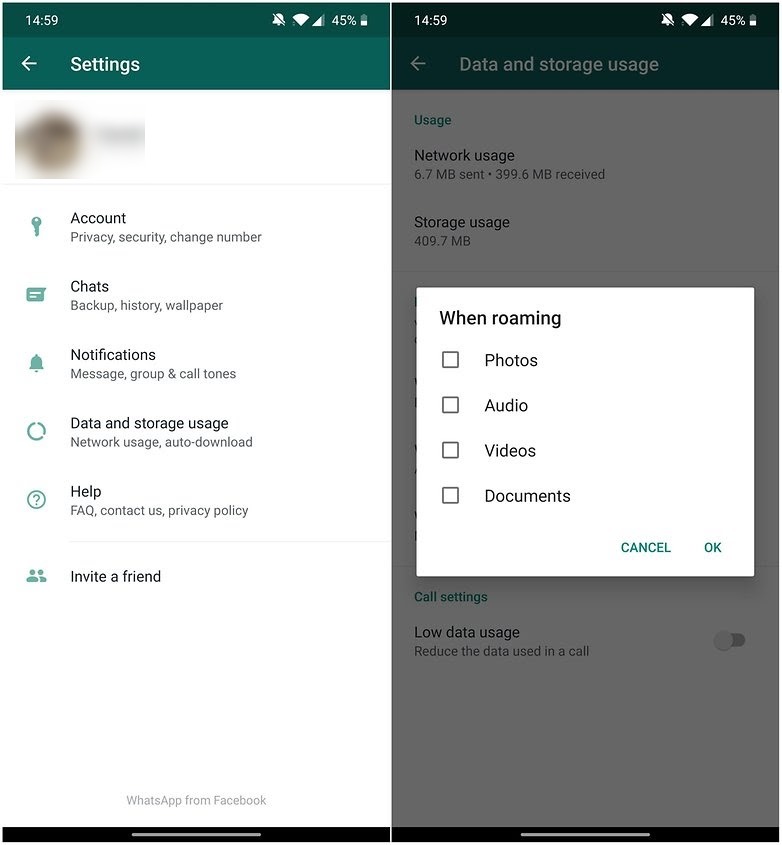
Fallback, seperti yang sering terjadi, adalah me-restart router Anda jika Anda menggunakan Wi-Fi dan juga me-restart HP Anda.
WhatsApp diblokir di negara saya
Jika Anda salah satu dari sedikit orang yang tidak beruntung karena WhatsApp diblokir di negara Anda, ada cara untuk mengatasi masalah tersebut. Gunakan VPN. Anda dapat mengetahui apa itu VPN, mengapa Anda membutuhkannya, dan cara mendapatkannya di sini.
Saya tidak bisa menyimpan foto untuk dikirim ke kontak lain
Cara ini dilakukan telah berubah. Tekan lama pada gambar dalam obrolan yang ingin Anda bagikan, dan di kanan atas halaman, panah menghadap ke kanan akan muncul. Tekan ini, dan Anda dapat memilih kontak yang ingin Anda bagikan gambar.
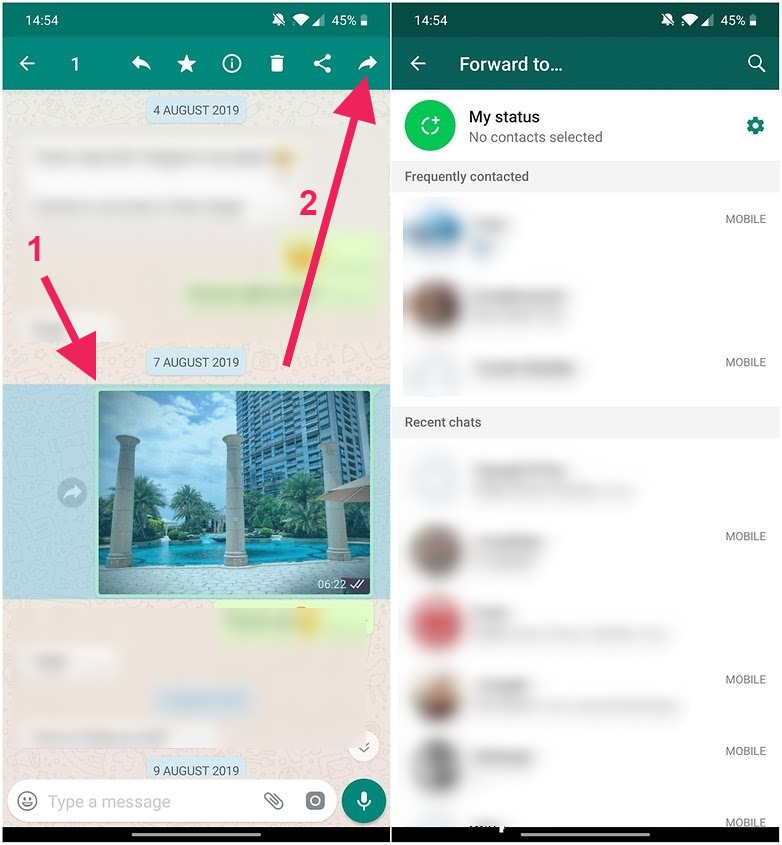
Apa yang harus saya lakukan jika HP saya hilang atau dicuri?
Pertama, kunci SIM Card Anda dengan menghubungi operator Anda. Ini harus selalu menjadi langkah pertama Anda. Setelah ini selesai, WhatsApp tidak dapat lagi diaktifkan di device itu. Setelah Anda memiliki SIM baru (mungkin dengan nomor yang sama), Anda dapat mengaktifkan kembali WhatsApp di HP baru Anda.
Sementara itu, kirim pesan ke WhatsApp yang meminta mereka untuk menonaktifkan akun Anda. Kirim email dengan subjek “Hilang/Dicuri: Harap nonaktifkan akun saya” ke [email protected], dan sertakan nomor HP Anda (lengkap dengan kode panggilan internasional) di badan email. Jika Anda tidak melakukannya, WhatsApp masih dapat digunakan melalui Wi-Fi.

Pemberitahuan “Anda mungkin memiliki pesan baru”
Kadang-kadang mungkin Anda akan menerima pemberitahuan dari WhatsApp yang menyatakan: “Anda mungkin memiliki pesan baru”. Anda mungkin bingung dengan pesan yang agak kabur dan samar ini, terutama saat Anda membuka WhatsApp dan tidak melihat pemberitahuan baru. Penjelasannya cukup sederhana! WhatsApp menggunakan pemberitahuan push untuk memberitahu Anda tentang pesan tetapi menggunakan saluran yang berbeda untuk menyampaikan pesan yang sebenarnya.
Jika Anda berada di area dengan koneksi data / Wi-Fi yang buruk atau rendah, jaringan akan dapat mengirimkan pemberitahuan push tetapi bukan pesan yang sebenarnya. Masalah ini terkadang terjadi saat Anda mengaktifkan mode penghemat data di smartphone Anda. Sekarang mungkin ada masalah aktual dengan WhatsApp yang dapat menyebabkan pemberitahuan ini muncul, tetapi kemungkinan besar terkait dengan koneksi data yang buruk.
Bagaimana cara menyimpan data di WhatsApp
Apakah WhatsApp memakan semua data seluler HP Anda dalam penggunaan sehari-hari? Inilah cara menjaga agar aplikasi yang lapar tetap terkendali.
- Buka WhatsApp
- Tekan ‘tiga titik’ di sisi kanan atas
- Pilih Pengaturan
- Klik opsi keempat, Penggunaan data dan penyimpanan
- Pilih opsi ketiga, Saat menggunakan data seluler
- Nonaktifkan empat opsi (Foto, Audio, Video, dan Dokumen) dan tekan OK
- Scroll ke bawah ke Penggunaan data rendah dan centang kotak di sisi kanan
Ini menonaktifkan download otomatis jenis file apapun saat menggunakan data seluler. Ini akan mencegah file-file ini di download dengan paket data Anda. Ini akan menunggu Anda terhubung ke jaringan Wi-Fi untuk melakukannya.
Pesan WhatsApp tidak terkirim
Jika Anda tidak dapat mengirim atau menerima pesan WhatsApp, maka penyebabnya biasanya koneksi internet yang buruk. Tetapi jika Anda yakin HP Anda terhubung ke Internet, cobalah pemecahan masalah dengan langkah-langkah berikut:
- Coba restart ulang HP Anda atau matikan dan hidupkan kembali
- Anda harus menyelesaikan proses verifikasi SMS awal untuk WhatsApp
- Nomor kontak yang Anda coba kirimi pesan di WhatsApp belum disimpan dengan benar di HP Anda
Perbaikan umum mengenai Cara Mengatasi Whatsapp Bermasalah
Jika Anda mengalami masalah lain dengan WhatsApp yang tidak tercantum di sini, Anda sebaiknya mencoba perbaikan umum ini.
Download versi terbaru WhatsApp
Jika Anda belum mengaktifkan pembaruan otomatis, WhatsApp dapat bertindak jika Anda menggunakan versi yang sangat lama. Pastikan Anda selalu menggunakan Android versi terbaru. Anda dapat memeriksa apakah Anda menggunakan versi terbaru hanya dengan membuka Google Play Store dan mencari WhatsApp. Jika Anda tidak menggunakan versi terbaru, Anda akan melihat opsi untuk ‘Memperbarui’ aplikasi di sini.
Hapus Cache Aplikasi
Terkadang, membersihkan cache aplikasi bisa menjadi solusi yang sangat baik.
Tetapi jika Anda terlalu malas, inilah yang perlu Anda lakukan.
- Buka Pengaturan dan Klik Aplikasi.
- Klik Lihat semua aplikasi dan temukan WhatsApp dalam daftar.
- Klik Penyimpanan dan cache lalu Klik hapus cache.

Apa pendapat Anda tentang saran yang ditawarkan dalam panduan cara mengatasi WhatsApp bermasalah ini? Jika Anda memiliki sesuatu lagi untuk ditambahkan ke ini, beri tahu kami. Jika Anda memiliki pertanyaan lebih lanjut, Anda dapat melihat forum atau meninggalkan komentar di bawah. Kami juga akan memperbarui artikel ini dengan lebih banyak solusi untuk masalah WhatsApp Anda.








Memang benar gan, permasalahan yang paling sering dialami pengguna adalah tidak mendapatkan kode verifikasi OTP yang dikirimkan via sms. Terkadang memilih opsi panggilan telepon langsung menjadi solusi, dan kode verifikasi langsung bisa diterima.
Artikel yang sangat bermanfaat.Sukse selalu gan
Baik gan, terimakasih sudah berkunjung di web kami